Gmailから本システムにメールを転送する方法 ID:15447
モールから送信される受注メールなどをGmailから本システムへ転送させる設定方法です。
下記のような場合にご活用ください。
・受注メールをモールから直接本システムに転送できない
・入金確認メールをGmailから本システムに転送させたい
(Gmail以外のメーラー/メールサーバからも受注メールの転送は可能です。)
※au PAY マーケットの場合、管理画面にフリーアドレスを登録することができません。Gmailにて独自ドメインのメールアドレスを設定した上で転送を行ってください。
1.操作手順
1-1.本システム「受注情報取込み用メールアドレス」を確認

【本システム画面】
- [設定]→[基本]より[店舗]をクリック
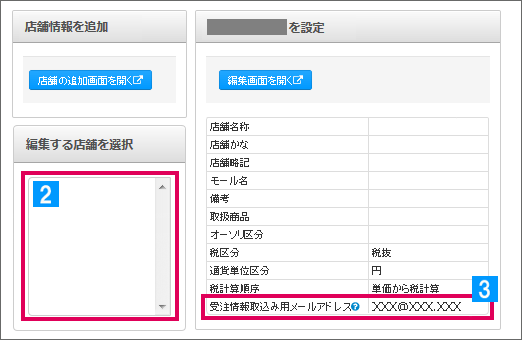
- 該当店舗を選択
- 「受注情報取込み用メールアドレス」を確認
1-2.Gmailから本システムへメールを転送
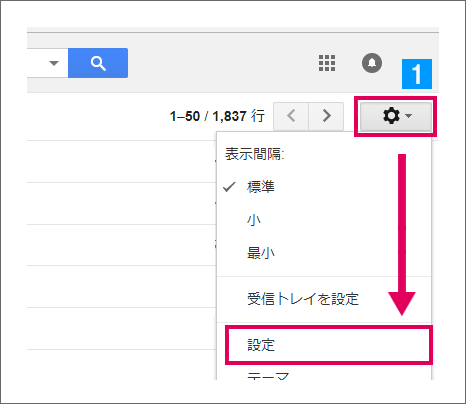
【Gmail画面】
- 設定アイコンより[設定]をクリック
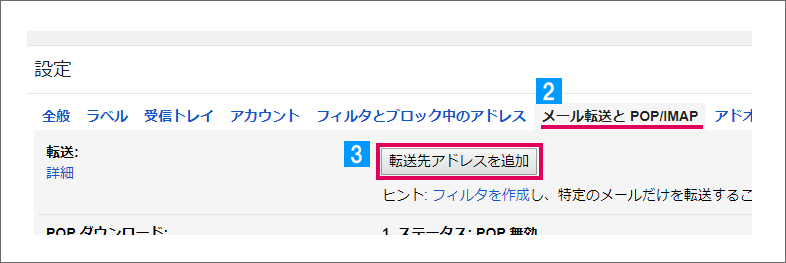
- [メール転送とPOP/IMAP]タブをクリック
- [転送]セクションで、[転送先アドレスを追加] をクリック
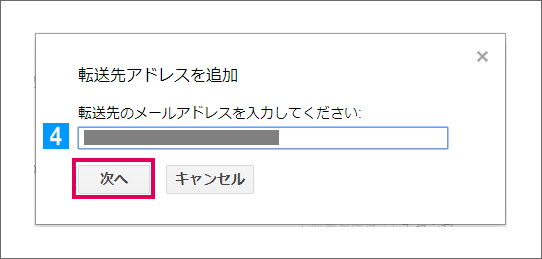
- 転送先のメールアドレスへ、事前に確認した「受注情報取込み用メールアドレス」を入力し、[次へ]をクリック
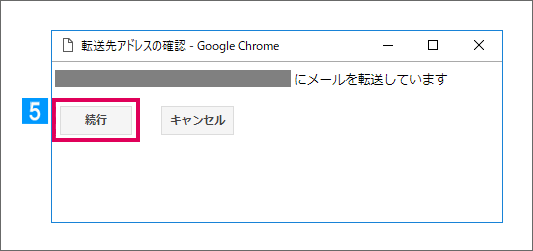
- [続行]を選択し、次のポップアップでも[OK]をクリック
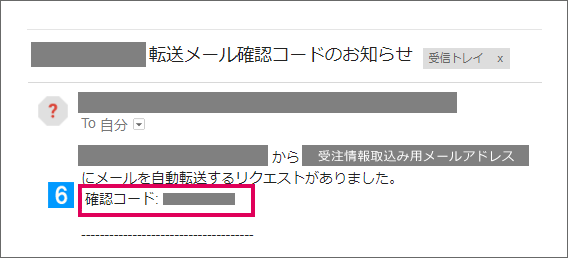
- Gmailに届いた「件名:転送メール確認コードのお知らせ」メール内の「確認コード」を確認
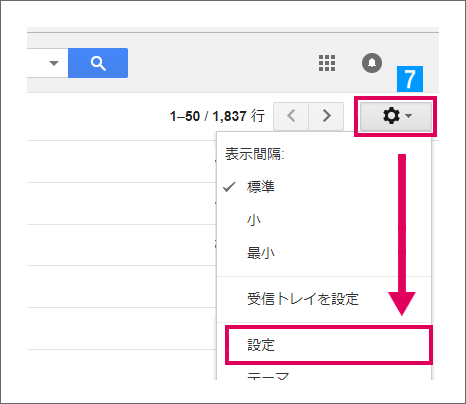
- 設定アイコンより[設定]をクリック
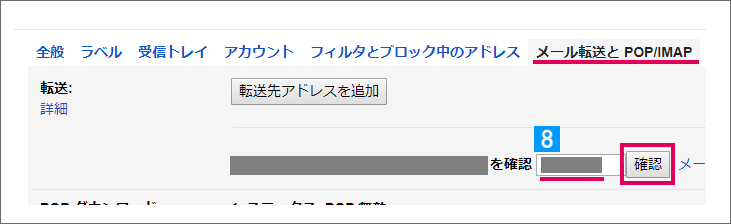
- [メール転送とPOP/IMAP]タブより「確認コード」を入力し、[確認]をクリック
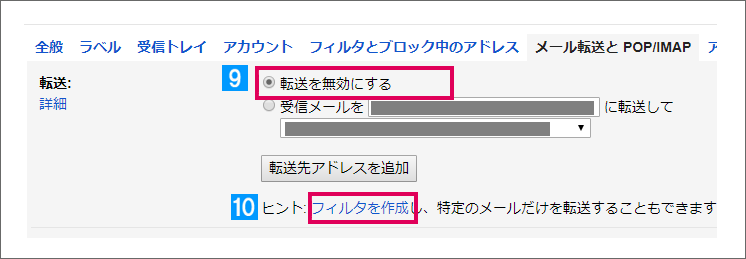
- [転送]セクションで、[転送を無効にする]を選択
※設定していない場合、全てのメールが転送され、本システムの処理遅延が発生する恐れがあります。
- [フィルタを作成]をクリック
※表示がない場合[フィルタとブロック中のアドレス]タブより[フィルタを作成]をクリック
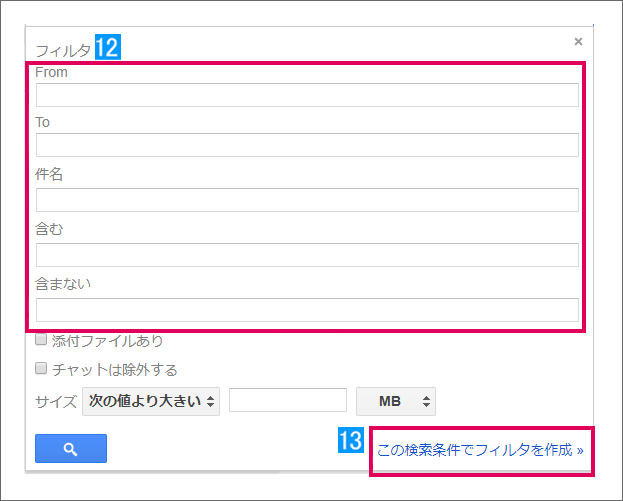
- 以下のどちらかを設定
・送信されてくるメールの[FROM]のアドレス
・送信されてくるメールの[件名]
- [この検索条件でフィルタを作成]をクリック
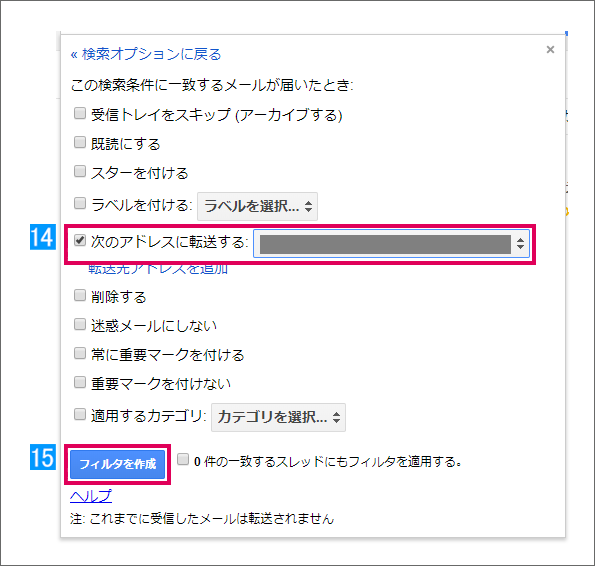
- [次のアドレスに転送する]にチェックし、プルダウンより「受注情報取込み用メールアドレス」を選択
- [フィルタを作成]をクリック
